Новые возможности голосового управления через Яндекс.Алису
Мы обновили интеграцию с платформой умного дома Яндекс, что открыло новые возможности для управления умным домом Livicom через голосового помощника «Алиса» и через приложение «Дом с Алисой»!
После обновления интеграции пользователю Livicom стали доступны следующие функции:
- Управление всеми объектами через одну учетную запись Яндекс
- Автоматическая загрузка всех групп из приложения Livicom
- Получение информации с датчиков температуры и влажности, умных розеток
- Автоматическое добавление сценариев «по нажатию», созданных в приложении Livicom
- Ответы на часто задаваемые вопросы

Управление всеми объектами через одну учетную запись Яндекс
Объект – это дом, квартира, дача, офис или другое подобное здание, помещение.
Если у вас несколько объектов, на каждом из которых установлен свой хаб с подключенными устройствами, то управлять всем оборудованием можно через одну учетную запись Яндекс.
Объект – это дом, квартира, дача, офис или другое подобное здание, помещение.
Если у вас несколько объектов, на каждом из которых установлен свой хаб с подключенными устройствами, то управлять всем оборудованием можно через одну учетную запись Яндекс.
На этапе связывания аккаунтов Livicom и Яндекс отметьте галочкой, какие объекты необходимо загрузить. Все устройства и сценарии «по нажатию» с выбранных объектов отобразятся в интерфейсе Яндекса.
Все устройства и сценарии загрузятся в один «дом», по умолчанию созданный в Яндексе.
Все устройства и сценарии загрузятся в один «дом», по умолчанию созданный в Яндексе.
При необходимости вы можете разделить устройства по разным «домам». Для этого на главном экране приложения «Дом с Алисой» нажмите на надпись: «Мой дом», выберите: «Добавить новый дом». Укажите адрес нового «дома» и придумайте название, например, «Дом родителей». После этого для каждого загруженного устройства вы сможете выбрать «дом», в котором оно будет находиться. Нужную настройку можно сделать в карточке устройства в интерфейсе Яндекса.
Переключайтесь между «домами» через главный экран Яндекса.
Переключайтесь между «домами» через главный экран Яндекса.
Чтобы узнать, к какому «дому» относится устройство, откройте его карточку и перейдите в «Настройки». В разделе «Дома и комнаты» можно будет выбрать другой «дом» при необходимости. В «Настройках», в разделе «Об устройстве», можно узнать, к какому объекту оно относится – в строке «Модель устройства» вы увидите его название, в скобках будет указан серийный номер хаба, к которому относится устройство, а также серийный номер самого девайса.

Автоматическая загрузка всех групп из приложения Livicom
В Яндекс подгружаются не только устройства с выбранных объектов, но и группы, созданные пользователем. Группа в приложении Livicom – это комната в интерфейсе Яндекса.
В Яндекс подгружаются не только устройства с выбранных объектов, но и группы, созданные пользователем. Группа в приложении Livicom – это комната в интерфейсе Яндекса.
После объединения аккаунтов система предложит указать комнату для каждого устройства.
Все группы, созданные в приложении Livicom, автоматически переносятся в «Дом с Алисой» и превращаются в комнаты.
Пользователю не нужно заново создавать комнаты, а необходимо лишь распределить каждое устройство в нужную. При необходимости можно создать дополнительные комнаты в приложении «Дом с Алисой».
Все группы, созданные в приложении Livicom, автоматически переносятся в «Дом с Алисой» и превращаются в комнаты.
Пользователю не нужно заново создавать комнаты, а необходимо лишь распределить каждое устройство в нужную. При необходимости можно создать дополнительные комнаты в приложении «Дом с Алисой».

Получение информации с термодатчиков, датчиков температуры и влажности, умных розеток
Мы добавили возможность узнать текущие показания с измерительных устройств – датчиков температуры Livi TS (и подключенных к ним проводных сенсоров Мираж-ТД-01), датчиков температуры и влажности Livi HTS, умных розеток Livi Socket.
Мы добавили возможность узнать текущие показания с измерительных устройств – датчиков температуры Livi TS (и подключенных к ним проводных сенсоров Мираж-ТД-01), датчиков температуры и влажности Livi HTS, умных розеток Livi Socket.
С помощью голосовых команд можно узнать уровень температуры и влажности в помещении, напряжение и текущую мощность подключенного электроприбора.
- Скажите голосовому помощнику: «Алиса, какая температура на кухне?» и Алиса ответит в формате: «Температура 24 градуса Цельсия». Команда сработает в том случае, если встроенный или внешний термосенсор датчика Livi TS переименован в «Кухня» или находится в комнате с соответствующим названием. Варианты голосовых команд доступны в настройках каждого устройства.
- Для управления отопительными приборами, например, обогревателем можно использовать команды: «Прибавь температуру на обогревателе», «Сделай прохладнее через 20 минут» и подобные, которые доступны для «Обогревателя».
- Чтобы узнать, какая влажность воздуха в помещении, понадобится команда: «Какая влажность на [название устройства]?» Например, если вы назвали устройство «Температура и влажность», то команда примет вид: «Какая влажность на температуре и влажности?».
Также для датчиков доступны команды: «Какая температура в доме?», «Какая влажность в доме?». При использовании таких команд система выдаст среднее значение температуры или влажности со всех подключенных датчиков, даже если они относятся к разным объектам.
Например, у вас два объекта – дом и дача. В доме установлен один Livi TS с подключенным выносным термосенсором, а на даче – просто один Livi TS. После запроса «Какая температура в доме?» Алиса озвучит среднюю температуру с двух Livi TS и выносного термосенсора. Аналогичным образом Алиса ответит на команду: «Какая влажность в доме?».
Например, у вас два объекта – дом и дача. В доме установлен один Livi TS с подключенным выносным термосенсором, а на даче – просто один Livi TS. После запроса «Какая температура в доме?» Алиса озвучит среднюю температуру с двух Livi TS и выносного термосенсора. Аналогичным образом Алиса ответит на команду: «Какая влажность в доме?».

Автоматическое добавление сценариев «по нажатию», созданных в приложении Livicom
После объединения аккаунтов, в интерфейсе Яндекса отобразятся все сценарии «по нажатию», созданные в приложении Livicom. Если при объединении аккаунтов выбраны несколько объектов, то в Яндексе отобразятся сценарии «по нажатию» со всех объектов.
После объединения аккаунтов, в интерфейсе Яндекса отобразятся все сценарии «по нажатию», созданные в приложении Livicom. Если при объединении аккаунтов выбраны несколько объектов, то в Яндексе отобразятся сценарии «по нажатию» со всех объектов.
Сценарии не нужно добавлять в «Избранное» в приложении Livicom. Они автоматически перенесутся в интерфейс Яндекса.
Также в интерфейс Яндекса автоматически добавятся режимы «Полная охрана», «Ночная охрана» и охрана групп.
Также в интерфейс Яндекса автоматически добавятся режимы «Полная охрана», «Ночная охрана» и охрана групп.
Ответы на часто задаваемые вопросы:
- Я еще не работал ни через «Алису», ни через приложение Яндекс. Как объединить аккаунты Livicom и Яндекс и пользоваться новыми возможностями?
Есть два способа объединения аккаунтов – через мобильное приложение «Дом с Алисой» и через интернет-браузер на компьютере. Процесс объединения аналогичен для обоих способов и состоит из следующих шагов:
На смартфоне откройте приложение «Дом с Алисой» или перейдите по ссылке https://yandex.ru/quasar, если пользуетесь интернет-браузером.
Создайте учетную запись или используйте существующую (если уже регистрировались).
На главном экране приложения «Дом с Алисой» нажмите на «+» вверху справа и выберите «Устройство умного дома». В браузере выберите «Умные устройства – подключить».
В списке популярных производителей найдите Livicom и нажмите «Привязать к Яндексу»
Укажите логин и пароль от учетной записи Livicom. Логин – это номер мобильного телефона в формате +7, далее 10 цифр.
На следующем шаге выберите все объекты, которые хотите добавить в Яндекс. Отметьте их галочкой и нажмите «Выбрать».
Нажмите «Обновить список устройств».
После обновления списка устройств вы увидите надпись: «Проверьте настройки новых устройств». Настройки можно выполнить в этом же окне либо пропустить.
На экране отобразится список подключенных устройств, список сценариев «по нажатию», созданных в приложении Livicom, кнопок управления охраной.
Выбор дома. Для каждого устройства система предложит выбрать дом (объект), к которому оно будет относиться. По умолчанию создан один объект с названием «Мой дом». Для удобства можно создать дополнительные дома, если нужно разнести устройства по разным объектам. Переключаться между «домами» можно через главный экран приложения «Дом с Алисой».
Объединение в группы. Для удобства устройства можно объединить в группы по любому признаку. Например, можно создать группы «Свет» и «Вода» и добавить в них осветительные приборы и шаровые электрокраны соответственно.
Настройка датчиков. Для каждого устройства система предложит выбрать комнату, в которой оно установлено. При необходимости можно создать нужные комнаты в интерфейсе Яндекса.
На экране отобразится список подключенных устройств, список сценариев «по нажатию», созданных в приложении Livicom, кнопок управления охраной.
Выбор дома. Для каждого устройства система предложит выбрать дом (объект), к которому оно будет относиться. По умолчанию создан один объект с названием «Мой дом». Для удобства можно создать дополнительные дома, если нужно разнести устройства по разным объектам. Переключаться между «домами» можно через главный экран приложения «Дом с Алисой».
Объединение в группы. Для удобства устройства можно объединить в группы по любому признаку. Например, можно создать группы «Свет» и «Вода» и добавить в них осветительные приборы и шаровые электрокраны соответственно.
Настройка датчиков. Для каждого устройства система предложит выбрать комнату, в которой оно установлено. При необходимости можно создать нужные комнаты в интерфейсе Яндекса.
Если название датчика или устройства превышает 25 символов или оно на иностранном языке, Яндекс порекомендует переименовать девайс. Переименовать можно и позже, в этом случае рядом с названием устройства в общем списке вы увидите надпись: «Требуется настройка».
- «Алиса» перестала работать. Что делать?
Если раньше вы пользовались «Алисой», а после обновления она перестала работать, отвяжите аккаунт Livicom от Яндекса с удалением всех устройств и привяжите заново. Для это выполните следующие действия:
В приложении «Дом с Алисой» или в интернет-браузере по адресу https://yandex.ru/quasar нажмите на «+» и выберите «Устройство умного дома».
В списке производителей найдите Livicom.
Нажмите вверху справа на значок с корзиной, поставьте галочку «Удалить устройства Livicom» и нажмите «Удалить аккаунт и устройства».
Затем вновь объедините аккаунты по алгоритму, который описан выше.
Используйте новые возможности голосового помощника «Алиса» и открывайте новые грани управления умным домом!
Мы готовим новые материалы.
Хотите прочитать их первыми?
Хотите прочитать их первыми?
Нажимая на кнопку «Подписаться»,
вы даете согласие на обработку персональных данных и соглашаетесь c Политикой конфиденциальности.
вы даете согласие на обработку персональных данных и соглашаетесь c Политикой конфиденциальности.
Мы готовим новые материалы.
Хотите прочитать их первыми?
Хотите прочитать их первыми?
Нажимая на кнопку «Подписаться»,
вы даете согласие на обработку персональных данных и соглашаетесь c Политикой конфиденциальности.
вы даете согласие на обработку персональных данных и соглашаетесь c Политикой конфиденциальности.


